Cet article explique comment accéder à Gmail dans Outlook pour Microsoft 365, Outlook 2019, Outlook 2016, Outlook 2013 et Outlook 2010.
Sommaire
Comment accéder à Gmail avec Outlook
La récupération des messages envoyés à votre compte Gmail dans Outlook nécessite de préparer Gmail, puis Outlook. Après avoir activé les paramètres IMAP dont vous avez besoin pour configurer Gmail, vous pouvez configurer le compte dans Outlook.
Ouvrez Outlook et allez dans Fichier.
Sélectionnez Ajouter un compte. La fenêtre Ajouter un compte s’ouvre.
Bouton Ajouter un compte dans Outlook.
Dans la zone de texte Adresse e-mail, saisissez votre adresse e-mail Gmail.
Fenêtre Ajouter un compte avec le champ Adresse électronique
Sélectionnez Connecter.
Bouton Connecter dans la fenêtre Ajouter un compte
Entrez votre mot de passe Gmail, puis sélectionnez Connecter.
Champ Mot de passe
Attendez qu’Outlook se connecte à votre compte Gmail.
Pour aller plus loin : Ouvrir ma boîte Gmail sur un ordinateur ou un téléphone portable
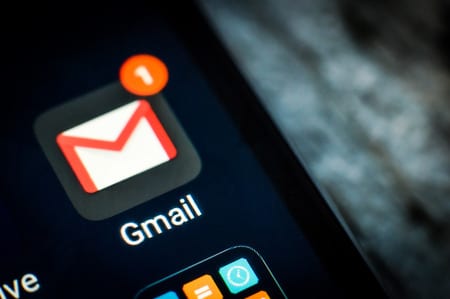
Connecter Gmail et Outlook manuellement
Si la configuration automatique ne fonctionne pas correctement, configurez Gmail manuellement dans Outlook.
Ouvrez Outlook.
Sélectionnez Fichier.
Sélectionnez Ajouter un compte. La fenêtre Ajouter un compte s’ouvre.
Bouton Ajouter un compte dans Outlook.
Sélectionnez Options avancées.
Lien Options avancées
Sélectionnez Laissez-moi configurer mon compte manuellement.
Configurer le compte manuellement
Saisissez votre adresse électronique, puis sélectionnez Connecter.
Bouton Connecter
Sélectionnez IMAP.
Configuration avancée
Saisissez votre mot de passe, puis sélectionnez Connecter.
Sélectionnez Modifier les paramètres du compte.
Modifier les paramètres du compte
Entrez les informations suivantes dans la zone de texte Paramètres du compte IMAP.
Sélectionnez Connecter et attendez qu’Outlook se connecte à votre compte Gmail.
Le nouveau Outlook pour Windows est sur le point d’être achevé
Pourquoi Gmail ne fonctionne pas avec Outlook ?
Si vous rencontrez des problèmes pour configurer ou utiliser Gmail avec Outlook, cela peut être dû à plusieurs raisons. Voici quelques problèmes courants et leurs solutions possibles :
- Configuration incorrecte des paramètres de compte : Assurez-vous d’avoir correctement configuré les paramètres de compte Gmail dans Outlook. Vérifiez que vous avez entré les bonnes informations de compte, y compris l’adresse e-mail, le mot de passe, les serveurs POP/IMAP et SMTP, et les ports appropriés. Vous pouvez consulter la documentation de Gmail ou contacter le support de Gmail pour obtenir des instructions détaillées sur la configuration du compte dans Outlook.
- Accès à Gmail depuis des applications tierces : Gmail peut nécessiter une autorisation spécifique pour accéder à votre compte depuis des applications tierces telles qu’Outlook. Assurez-vous d’avoir activé l’accès IMAP/POP dans les paramètres de sécurité de votre compte Gmail. Pour cela, connectez-vous à votre compte Gmail, accédez aux paramètres, puis à la section « Transfert et POP/IMAP » pour activer l’accès approprié.
- Problèmes de pare-feu ou de sécurité : Les paramètres de pare-feu ou de sécurité sur votre ordinateur ou votre réseau peuvent bloquer l’accès de Outlook à Gmail. Assurez-vous que votre pare-feu ou votre logiciel de sécurité autorise Outlook à accéder à Internet et à se connecter aux serveurs Gmail. Vous pouvez également essayer de désactiver temporairement le pare-feu ou le logiciel de sécurité pour voir si cela résout le problème.
- Problèmes de connexion réseau : Vérifiez que votre connexion Internet fonctionne correctement et que vous pouvez accéder à d’autres sites web sans problème. Si votre connexion est instable ou lente, cela peut entraîner des problèmes de synchronisation entre Outlook et Gmail.
- Mises à jour du logiciel : Assurez-vous que vous utilisez la dernière version d’Outlook et que toutes les mises à jour du logiciel sont installées. Des problèmes de compatibilité peuvent survenir si vous utilisez une version obsolète d’Outlook.
Si vous avez vérifié ces éléments et que le problème persiste, il peut être utile de contacter le support technique de Gmail ou de Outlook pour obtenir une assistance plus spécifique à votre cas.
Comment récupérer une adresse Gmail sur Outlook ?
Pour récupérer une adresse Gmail sur Outlook, vous pouvez suivre les étapes suivantes :
- Ouvrez l’application Outlook sur votre ordinateur.
- Cliquez sur l’onglet « Fichier » dans la barre de menus en haut de la fenêtre.
- Dans le volet gauche, cliquez sur « Ajouter un compte ».
- Dans la fenêtre qui s’ouvre, entrez votre adresse e-mail Gmail complète (par exemple, [email protected]) dans le champ prévu à cet effet.
- Cliquez sur « Connexion » ou « Suivant ».
- Sur la page suivante, entrez votre mot de passe Gmail dans le champ prévu à cet effet.
- Cliquez à nouveau sur « Connexion » ou « Suivant ».
Outlook va alors tenter de se connecter à votre compte Gmail et configurer automatiquement les paramètres de serveur appropriés. Si les informations sont correctes, votre adresse Gmail sera récupérée et configurée dans Outlook, et vous pourrez commencer à recevoir et envoyer des e-mails à partir de votre compte Gmail directement dans l’application Outlook.
Veuillez noter que les étapes peuvent varier légèrement en fonction de la version spécifique d’Outlook que vous utilisez. Si vous rencontrez des difficultés lors de la configuration de votre adresse Gmail dans Outlook, il peut être utile de consulter la documentation d’Outlook ou de contacter le support technique d’Outlook pour obtenir une assistance plus spécifique à votre cas.
Comment utiliser un compte Outlook sur Gmail ?
Pour utiliser un compte Outlook sur Gmail, vous avez deux options principales :
- Importer les e-mails d’Outlook vers Gmail : Vous pouvez importer les e-mails de votre compte Outlook vers votre compte Gmail. Voici les étapes générales pour effectuer cette importation :a. Connectez-vous à votre compte Gmail. b. Cliquez sur l’icône d’engrenage en haut à droite de la page pour accéder aux paramètres. c. Sélectionnez « Paramètres » dans le menu déroulant. d. Accédez à l’onglet « Comptes et importation » ou « Comptes ». e. Cliquez sur « Importer des e-mails et des contacts » ou une option similaire. f. Suivez les instructions pour ajouter votre compte Outlook et importer les e-mails vers Gmail. Vous devrez fournir les informations de connexion de votre compte Outlook.Une fois que vous avez importé vos e-mails, vous pouvez accéder à votre compte Outlook et à vos e-mails via votre compte Gmail.
- Configurer une redirection d’e-mails : Vous pouvez configurer une redirection d’e-mails depuis votre compte Outlook vers votre compte Gmail. Cela signifie que les nouveaux e-mails reçus sur votre compte Outlook seront automatiquement redirigés vers votre compte Gmail. Voici comment procéder :a. Connectez-vous à votre compte Outlook. b. Accédez aux paramètres de votre compte. c. Recherchez les options de redirection d’e-mails ou d’envoi de copies des e-mails. d. Configurez la redirection d’e-mails vers votre adresse Gmail en spécifiant votre adresse Gmail comme adresse de destination.Une fois la redirection configurée, tous les nouveaux e-mails reçus sur votre compte Outlook seront automatiquement transférés vers votre compte Gmail.
Veuillez noter que les étapes exactes peuvent varier en fonction de la version spécifique de Gmail et d’Outlook que vous utilisez. Assurez-vous de suivre les instructions appropriées pour votre configuration spécifique.
Gardez à l’esprit que l’utilisation d’un compte Outlook sur Gmail peut entraîner des limitations ou des différences dans la fonctionnalité et l’apparence des e-mails. Il est recommandé de consulter la documentation de Gmail ou de contacter le support technique de Gmail pour obtenir une assistance spécifique à votre cas.

Bonjour,
Microsoft Outlook et Gmail ont toujours été considérés comme deux entités distinctes s’opposant l’une à l’autre depuis des lustres. Parcourez le web et vous trouverez des milliers d’articles sur Outlook vs Gmail, même si c’est comme comparer des pommes et des oranges.
Cependant, Microsoft et Google ont tous deux réalisé qu’ils devaient travailler ensemble, tout simplement parce que cela facilite la vie des employés qui dépendent d’Outlook ou de Gmail pour leur travail quotidien. L’introduction de Google Workspace Sync a constitué un pas dans cette direction.
Désormais, les utilisateurs peuvent ajouter un compte Gmail à Microsoft Outlook. Cette mesure permet aux employés de gérer plusieurs comptes Gmail à partir d’un seul endroit sans se fatiguer. Qui plus est ? Vous pouvez consulter vos e-mails en mode hors connexion, ce que vous ne pouvez pas faire avec un webmail comme Gmail.
Configurer Gmail dans Microsoft Outlook
Il y a trois choses que vous devez faire pour configurer Gmail dans Microsoft Outlook :
Préparer votre compte Gmail pour Microsoft Outlook
Obtenir un mot de passe spécifique à l’application pour Gmail
Connecter Outlook à votre compte Gmail
1. Préparez votre compte Gmail
Avant de marier votre Gmail à Outlook, il y a quelques choses que vous devez faire dans Gmail :
Activez IMAP dans votre compte Gmail
Par défaut, le paramètre IMAP dans Gmail n’est pas activé. C’est pourquoi vous devez activer IMAP dans votre compte Gmail. Cette étape permet à Outlook de se connecter à votre compte afin de télécharger et d’envoyer des messages.
Étape 1 : Ouvrez Gmail et cliquez sur l’icône en forme d’engrenage dans le coin supérieur droit. Cliquez ensuite sur Voir tous les paramètres.
Étape 2 : Sélectionnez l’onglet Transfert et POP/IMAP en haut du menu.
Étape 3 : sous Accès IMAP, cliquez sur Activer IMAP.
Étape 4 : Cliquez sur Enregistrer les modifications.
2. Obtenir un mot de passe spécifique à l’application pour Gmail
L’authentification multifactorielle (MFA), également appelée authentification à deux facteurs (2FA), est indispensable pour sécuriser les données stockées dans des applications SaaS comme Microsoft 365 et Google Workspace. Les comptes Gmail, dont l’authentification à deux facteurs est activée (recommandé), auront besoin d’un mot de passe spécifique à l’application pour configurer certaines applications, notamment pour ajouter Gmail à Outlook.
Étape 1 : Cliquez sur l’icône de votre profil en haut à droite de la fenêtre, puis choisissez l’option Compte Google. Cliquez sur Gérer votre compte Google.
Étape 2 : dans la partie gauche de l’onglet, sélectionnez l’onglet Sécurité.
Étape 3 : Dans la fiche Connexion à Google, activez la vérification en deux étapes et cliquez sur Mots de passe d’application.
Étape 4 : dans la fenêtre Mot de passe d’application, allez dans le menu déroulant et cliquez sur Autre.
Étape 5 : Saisissez Outlook. Puis, cliquez sur Générer.
Étape 6 : Une fois que Google a généré un mot de passe d’application, cliquez sur Terminé. Notez ce mot de passe car vous devrez y revenir lorsque vous connecterez Outlook à Gmail à partir du programme Outlook.
3. Connecter Outlook au compte Gmail
Une fois que vous avez effectué les étapes nécessaires dans votre compte Gmail, il est temps d’ajouter enfin votre compte Gmail dans Microsoft Outlook.
Étape 1 : Lancez Outlook > sélectionnez Fichier > Paramètres du compte.
Étape 2 : Dans la fenêtre Paramètres du compte > cliquez sur Nouveau.
Étape 3 : Saisissez votre adresse électronique Gmail dans le champ central > cliquez sur Connecter.
Étape 4 : Collez le mot de passe que vous avez récemment créé dans Google, cliquez sur Connecter.
Étape 5 : La configuration de votre compte est presque terminée. À moins que vous ne souhaitiez configurer Outlook Mobile sur votre téléphone, désélectionnez puis cliquez sur OK.
Félicitations ! Vous pouvez maintenant utiliser votre Gmail directement dans Microsoft Outlook.
SUPER MERCI
1 SEMAINE QUE JE GALERE ET JE VOUS TROUVE ENFIN
ENCCORE SUPER MERCI